DVD a digital: ¿Cómo convertir DVD a videos digitales MP4/MPE /MOV fácilmente?
Por Manuel Gonzalez • 2025-10-23 19:09:40 • Soluciones
"Tengo una colección de más de 50 DVD y quiero convertir mi colección de DVD a archivos digitales, ¿hay alguna forma de convertir estos discos en archivos digitales?" --- Una pregunta en Quora
La conversión de DVD a archivos digitales como MP4, MPEG, MP3, MOV y otros tiene sentido, ya que libera su biblioteca de películas de los discos físicos y los hace compatibles con varios reproductores y dispositivos. Para reproducir DVD, está restringido a la ubicación física donde están presentes su televisor / sistema y su reproductor de DVD. Además, si desea disfrutar de sus películas favoritas en sus vacaciones, habrá un gran paquete de discos para llevar. Por lo tanto, para evitar todas estas molestias, debe convertir el disco al formato digital . Después de la conversión, puede disfrutar de sus películas en DVD en su PC, teléfono móvil, Xbox y una gran cantidad de otros reproductores multimedia. ¿No está seguro de las formas en cómo convertir DVD a digital ? No se preocupe ya que lo ayudaremos con las mejores soluciones posibles.
- Parte 1. La mejor manera de convertir DVD a digital
- Parte 2. ¿Cómo convertir DVD a iTunes?
- Parte 3. Conocimiento extendido sobre la conversión de DVD a digital
Parte 1. La mejor manera de convertir DVD a digital
Hay varias herramientas y programas disponibles para convertir DVD a digital, pero debe optar por uno que sea potente, limpio y fácil de usar. Un nombre que encaja perfectamente en todos estos aspectos es Wondershare UniConverter (originalmente Wondershare Video Converter Ultimate) . Este maravilloso convertidor de DVD a digital funciona en todas las versiones principales del sistema Windows y Mac. Puede transferir DVD a archivos digitales en más de 1000 formatos, incluidos MP4, MPEG, MOV, AVI y WMV. Además, Wondershare también admite la conversión específica del dispositivo, incluidos iPhone, Android, iPad, Apple TV, VR, Xbox, PSP y otros. La última tecnología APEXTRANS del programa junto con un procesador multinúcleo y un motor de alta calidad aseguran que obtenga un archivo de salida de calidad sin pérdidas a una velocidad súper rápida. Las características adicionales incluyen procesamiento por lotes, fusión de múltiples archivos, edición de video, planificador de tiempo y formatos personalizables preestablecidos.
 Wondershare UniConverter - El mejor convertidor de DVD a formato Digital para Windows / Mac (Incluido Catalina)
Wondershare UniConverter - El mejor convertidor de DVD a formato Digital para Windows / Mac (Incluido Catalina)

- Convierte DVD a videos digitales como MOV, MP4, AVI, WMV, FLV, MKV y otros 1000 formatos.
- Convierte múltiples videos a otro formato en lote sin ninguna pérdida de calidad.
- Convierte archivos DVD a ajustes preestablecidos optimizados para casi todos los dispositivos, como iPhone, iPad, teléfono HuaWei, etc.
- Velocidad de conversión 30 veces más rápida que los convertidores comunes con tecnología APEXTRANS única.
- Las potentes herramientas de edición ayudan a personalizar sus videos, como recortar, extraer, agregar marcas de agua, subtítulos, etc.
- Graba y personaliza videos en su DVD o disco Blu-ray con plantillas de menú de DVD gratuitas.
- Descargue o grabe videos de YouTube y otros más de 10,000 sitios para compartir videos.
- Transfiera videos de la computadora al iPhone, iPad y otros dispositivos directamente y viceversa.
- Caja de herramientas versátil: agregar metadatos de video, creador de GIF, transmisión de video a TV, convertidor VR y capturador de pantalla.
- Sistemas Operativos Soportados: Windows 10/8/7/XP/Vista, Mac OS 10.15 (Catalina), 10.14, 10.13, 10.12, 10.11, 10.10, 10.9, 10.8, 10.7, 10.6.
Pasos sobre: ¿cómo convertir DVD a archivos digitales usando Wondershare UniConverter?
A continuación se enumeran los pasos para convertir archivos DVD a MP4 en el sistema Windows y la función también está disponible para el sistema Mac.
Inserte el DVD que desea convertir a archivos digitales antes de continuar con los siguientes pasos.
Paso 1 Abra el convertidor de DVD a copia digital de Wondershare y cargue los archivos de DVD.
Inicie Wondershare UniConverter en su PC y seleccione la pestaña Convertir en la interfaz principal. Para agregar archivos de disco, abra el menú desplegable junto a Cargar DVD y seleccione el DVD insertado de las opciones disponibles.
En la ventana emergente "Cargar modelo de DVD", seleccione Todas las películas y haga clic en Aceptar para agregar los videos presentes en el disco.

Paso 2 Seleccione el formato de copia digital de DVD.
Una vez que los archivos se hayan agregado correctamente, el siguiente paso es seleccionar el formato de salida del archivo digital. Haga clic en el menú desplegable en la opción Convertir todos los archivos a: en la esquina superior derecha y seleccione MP4 y la resolución de Video en la pestaña.
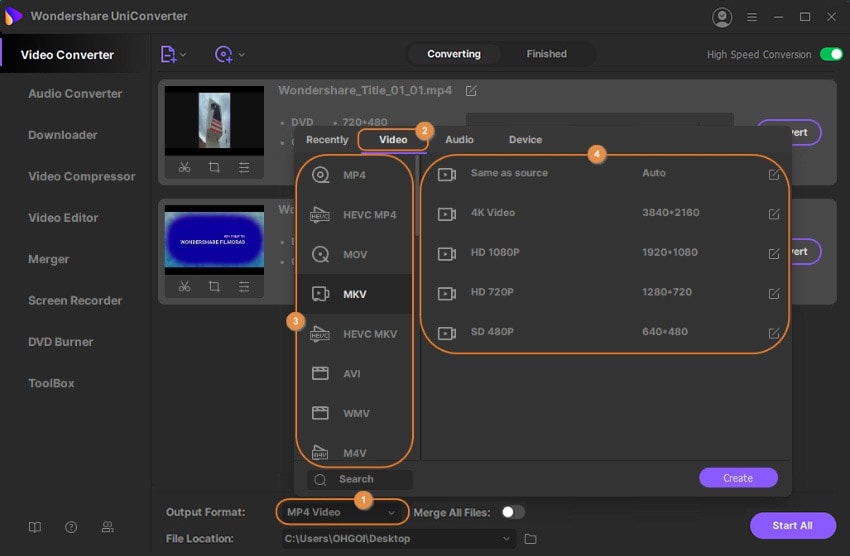
Paso 3 Convierte DVD a archivos digitales.
En el paso final, presione Convertir todo para comenzar a procesar y convertir sus archivos de disco DVD a MP4 (formato digital). La ubicación donde desea guardar los archivos convertidos se puede seleccionar en la carpeta Salida .
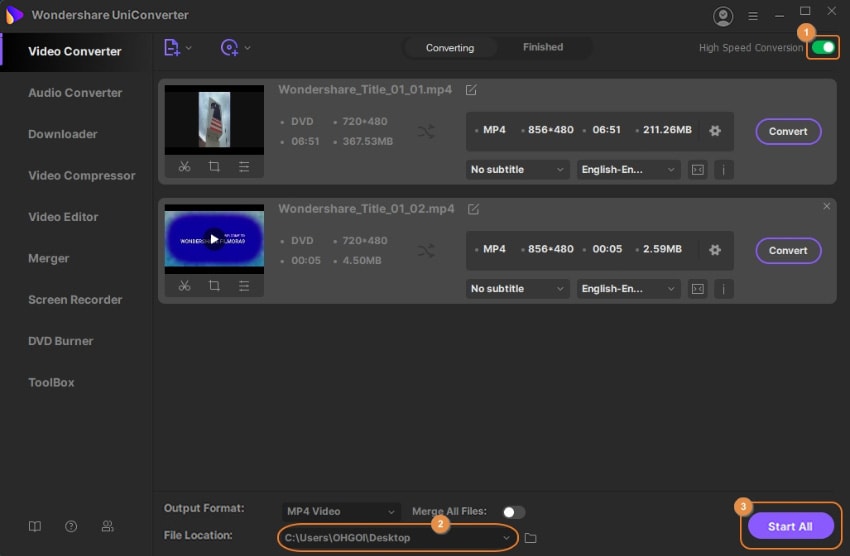
Los pasos anteriores dan como resultado un MP4 como archivo de salida, o puede convertir DVD a MPEG, MOV, AVI o cualquier otro formato deseado sin perder calidad.
Parte 2. ¿Cómo convertir DVD a iTunes?
Si desea disfrutar de las películas presentes en sus discos DVD en su iPhone, iPad u otros dispositivos iOS, debe convertir DVD a formato compatible con iTunes . iTunes es la aplicación de administración de medios predeterminada que permite copiar, importar, agregar videos, música y otros archivos de medios a dispositivos iOS. Entonces, si necesita ayuda sobre cómo convertir DVD a iTunes, está en el lugar correcto.
Metodo 1: Usando Wondershare UniConverter
Como ya hemos discutido en la parte anterior del artículo, UniConverter es un excelente software para ver las necesidades relacionadas con sus videos. Entonces, si está buscando una manera simple y rápida de transferir su DVD a iTunes , es una solución adecuada. Con una configuración única en Wondershare, todos sus archivos convertidos se sincronizarán automáticamente con iTunes y, por lo tanto, puede convertir DVD a formato iPad y otros dispositivos iOS.
Usando UniConverter, los pasos de conversión de DVD a formatos de archivo digital son los mismos que en la Parte 1. Solo necesita hacer una configuración antes de la conversión para que sus archivos se sincronicen automáticamente a iTunes. Por lo tanto, antes de la conversión, siga el siguiente paso.
Sincronice la configuración de iTunes con Wondershare UniConverter:
Abra Wondershare UniConverter en su PC. En la esquina superior derecha, abra las opciones en Menú y seleccione Preferencias . En la ventana emergente, seleccione la pestaña Convertir , habilite la opción para Agregar automáticamente archivos a la biblioteca de iTunes después de la conversión , y haga clic en Aceptar .

Una vez realizada la configuración, siga los pasos de Parte 1 para convertir DVD a formato MOV.
Metodo 2: Usando otro convertidor de iTunes
Si no desea optar por un software profesional pago y desea convertir DVD a MOV y sincronizarlos con iTunes, puede optar por uno de los convertidores en línea disponibles. Hay una serie de programas gratuitos decentes disponibles, mediante los cuales sus archivos VOB se pueden convertir a formato MOV compatible con iTunes. Una vez convertido, puede sincronizar estos archivos a su iTunes.
Paso 1: Dado que los programas en línea no permiten agregar archivos de video desde DVD a la PC directamente, por lo tanto, primero debe copiar los archivos de DVD a su PC. Inserte el disco en su PC y copie los archivos en su sistema.
Paso 2: Una vez que se copian los archivos, el siguiente paso es convertirlos al formato compatible con iTunes (MOV). Hay una serie de herramientas en línea que funcionan como convertidores decentes y Zamzar es una de ellas. Abra https://www.zamzar.com/convert/vob- to-mov / en el navegador de su PC y haga clic en "Elegir archivos" para agregar los archivos VOB copiados de su DVD. Luego, seleccione MOV como formato de salida deseado. Ingrese la dirección de correo electrónico donde desea obtener el enlace de descarga del archivo convertido. Haga clic en "Convertir" para comenzar a cargar el archivo y convertirlo al formato deseado.
Paso 3: Abra la dirección de correo electrónico donde se recibe el archivo convertido, descargue el archivo y guárdelo en su PC.
Paso 4: Abre iTunes en tu PC. Seleccione Archivo > Agregar archivo a la biblioteca , busque y agregue el archivo MOV convertido a su biblioteca de iTunes.
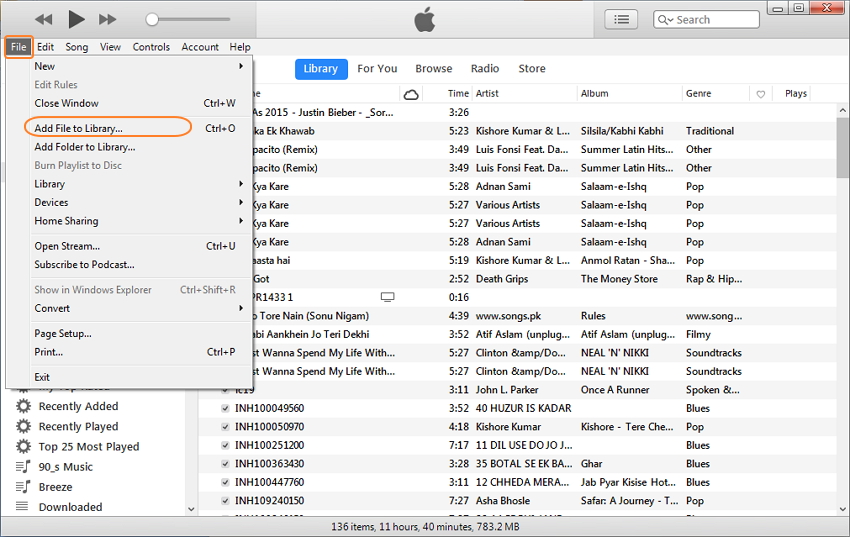
Parte 3. Extended Knowledge about DVD to Digital Conversion
La conversión de DVD a digital debe realizarse utilizando la herramienta adecuada y de la manera correcta para obtener los archivos de salida de mejor calidad de una manera simple. Para ayudarlo en el proceso de conversión, los siguientes puntos seguramente le serán útiles.
1. ¿Cómo convertir DVD a MP3 gratis?
La conversión de DVD a MP3 los hace fácilmente accesibles a través de varios reproductores de música y otros dispositivos. Además, la conversión también ayuda a ahorrar espacio y crea una copia digital de todos sus archivos de música favoritos. Si desea convertir audio de DVD a MP3, se necesita un convertidor de audio decente. Si el número de archivos es grande, puede utilizar una herramienta profesional; De lo contrario, para algunos archivos, un convertidor en línea es una buena opción. Además, para sus consultas sobre cómo convertir DVD a MP3 gratis, el convertidor en línea es la respuesta porque la mayoría de estos programas son de uso gratuito. Los convertidores en línea no permiten agregar archivos directamente desde un DVD. Por lo tanto, primero debe copiar archivos DVD de su disco a su PC y desde allí estos archivos se pueden agregar a un programa para convertirlos al formato MP3.
2. ¿Es posible transferir DVD a digital para iPad, iPhone?
Wondershare UniConverter es un programa experto que, además de permitirle convertir DVD a más de 1000 formatos, también admite la conversión a formatos específicos del dispositivo. Entonces, si desea transferir sus archivos de disco DVD a iPad, iPhone, Apple TV u otros dispositivos, seleccione los formatos preestablecidos para estos dispositivos y elimine cualquier problema de compatibilidad. Entonces, si está buscando una forma rápida, profesional y fácil de convertir DVD a iPad, Wondershare UniConverter es la mejor opción.
3. ¿Puede VLC convertir DVD a MP4?
Desarrollado por el proyecto VideoLAN, el reproductor multimedia VLC es uno de los servidores multimedia de transmisión más utilizados. Es un reproductor multimedia gratuito, portátil, multiplataforma y de código abierto que admite la reproducción de DVD, VCD y una variedad de formatos. Además de reproducir varios códecs de video y audio, también puede convertir DVD con VLC. El reproductor admite la conversión a formatos populares, incluido MP4.
Instale Wondershare UniConverter, que es la mejor manera de convertir DVD a archivos digitales, y disfrútelos en una amplia gama de dispositivos y reproductores. Ahora, no tendrá más molestias de llevar sus DVD a todas partes o preocuparse por los arañazos y dañarlos.
Manuel Gonzalez
staff Editor